windows右下角天气怎么关闭?相信有很多用windows的用户都有一个困扰,那就是桌面右下角的天气资讯,不知道怎么关,下面一起来看看吧
有些经常更新windows系统的用户发现,在某一次的更新后,任务栏右下角会多了个天气图标。但是有些用户并不想显示这个天气图标。最近有不少小伙伴安装了最新的windows系统,而不少小伙伴在安装后还进行了系统更新,发现自己的电脑右下角多出了一个天气,那么这个天气要怎么关闭呢?这个功能是微软目前为用户推送的最新功能,目前收到此更新的为Win10 21H1/20H2/2004版本,具体关闭方法请看下图。
方法一:通过设置关闭
1、首先我们右键任务栏的空白处,打开任务栏的菜单。
![图片[1]-windows 右下角任务栏天气、新闻、资讯关闭教程-酷域游戏](https://cdn.bifiv.com/wp-content/uploads/2022/06/image.png?imageMogr2/format/webp/interlace/1/quality/100|watermark/1/image/aHR0cDovL3dhdGVybWFyay1jZC0xMjUyMTA2MjExLnBpY2NkLm15cWNsb3VkLmNvbS9ydmljaC0xMjUyNDQ0NTMzLzE1ODk5MDM0NjIucG5n/gravity/southeast/dx/10/dy/10)
2、在任务栏的菜单中,我们可以找到【资讯和兴趣】这个栏目,这个栏目就是我电脑右下角的天气。
![图片[2]-windows 右下角任务栏天气、新闻、资讯关闭教程-酷域游戏](https://cdn.bifiv.com/wp-content/uploads/2022/06/image-1.png?imageMogr2/format/webp/interlace/1/quality/100|watermark/1/image/aHR0cDovL3dhdGVybWFyay1jZC0xMjUyMTA2MjExLnBpY2NkLm15cWNsb3VkLmNvbS9ydmljaC0xMjUyNDQ0NTMzLzE1ODk5MDM0NjIucG5n/gravity/southeast/dx/10/dy/10)
3、鼠标悬停在【资讯和兴趣】栏目中,会出现设置选项,如果用户需要关闭,只需要鼠标左键点击【关闭】即可。
![图片[3]-windows 右下角任务栏天气、新闻、资讯关闭教程-酷域游戏](https://cdn.bifiv.com/wp-content/uploads/2022/06/image-2.png?imageMogr2/format/webp/interlace/1/quality/100|watermark/1/image/aHR0cDovL3dhdGVybWFyay1jZC0xMjUyMTA2MjExLnBpY2NkLm15cWNsb3VkLmNvbS9ydmljaC0xMjUyNDQ0NTMzLzE1ODk5MDM0NjIucG5n/gravity/southeast/dx/10/dy/10)
方法二:通过制作bat文件彻底关闭。
1、首先我们需要在桌面空白处,鼠标右键建立一个空白的文档文件。
![图片[4]-windows 右下角任务栏天气、新闻、资讯关闭教程-酷域游戏](https://cdn.bifiv.com/wp-content/uploads/2022/06/image-3.png?imageMogr2/format/webp/interlace/1/quality/100|watermark/1/image/aHR0cDovL3dhdGVybWFyay1jZC0xMjUyMTA2MjExLnBpY2NkLm15cWNsb3VkLmNvbS9ydmljaC0xMjUyNDQ0NTMzLzE1ODk5MDM0NjIucG5n/gravity/southeast/dx/10/dy/10)
2、输入以下的代码:
@Echo Off::Win10_21H1关闭右下角天气和新闻(默认0,关闭2)reg add "HKCU\SOFTWARE\Microsoft\Windows\CurrentVersion\Feeds" "ShellFeedsTaskbarViewMode" /t REG_DWORD /d "2" /f >nul 2>nultaskkill /im "StartMenuExperienceHost.exe" /f >nul 2>nul![图片[5]-windows 右下角任务栏天气、新闻、资讯关闭教程-酷域游戏](https://cdn.bifiv.com/wp-content/uploads/2022/06/image-4.png?imageMogr2/format/webp/interlace/1/quality/100|watermark/1/image/aHR0cDovL3dhdGVybWFyay1jZC0xMjUyMTA2MjExLnBpY2NkLm15cWNsb3VkLmNvbS9ydmljaC0xMjUyNDQ0NTMzLzE1ODk5MDM0NjIucG5n/gravity/southeast/dx/10/dy/10)
3、保存文档文件,并且将文件的后缀名修改为【.bat】。
![图片[6]-windows 右下角任务栏天气、新闻、资讯关闭教程-酷域游戏](https://cdn.bifiv.com/wp-content/uploads/2022/06/image-5.png?imageMogr2/format/webp/interlace/1/quality/100|watermark/1/image/aHR0cDovL3dhdGVybWFyay1jZC0xMjUyMTA2MjExLnBpY2NkLm15cWNsb3VkLmNvbS9ydmljaC0xMjUyNDQ0NTMzLzE1ODk5MDM0NjIucG5n/gravity/southeast/dx/10/dy/10)
4、双击运行此bat文件后,重启系统,就会神奇的发现【资讯和兴趣】功能彻底消失了。
![图片[7]-windows 右下角任务栏天气、新闻、资讯关闭教程-酷域游戏](https://cdn.bifiv.com/wp-content/uploads/2022/06/image-6.png?imageMogr2/format/webp/interlace/1/quality/100|watermark/1/image/aHR0cDovL3dhdGVybWFyay1jZC0xMjUyMTA2MjExLnBpY2NkLm15cWNsb3VkLmNvbS9ydmljaC0xMjUyNDQ0NTMzLzE1ODk5MDM0NjIucG5n/gravity/southeast/dx/10/dy/10)
方法三:卸载更新补丁
1、打开我们的菜单,找到设置。
![图片[8]-windows 右下角任务栏天气、新闻、资讯关闭教程-酷域游戏](https://cdn.bifiv.com/wp-content/uploads/2022/06/image-7.png?imageMogr2/format/webp/interlace/1/quality/100|watermark/1/image/aHR0cDovL3dhdGVybWFyay1jZC0xMjUyMTA2MjExLnBpY2NkLm15cWNsb3VkLmNvbS9ydmljaC0xMjUyNDQ0NTMzLzE1ODk5MDM0NjIucG5n/gravity/southeast/dx/10/dy/10)
2、在设置中,找到【更新与安全】并且点击进入。
![图片[9]-windows 右下角任务栏天气、新闻、资讯关闭教程-酷域游戏](https://cdn.bifiv.com/wp-content/uploads/2022/06/image-8.png?imageMogr2/format/webp/interlace/1/quality/100|watermark/1/image/aHR0cDovL3dhdGVybWFyay1jZC0xMjUyMTA2MjExLnBpY2NkLm15cWNsb3VkLmNvbS9ydmljaC0xMjUyNDQ0NTMzLzE1ODk5MDM0NjIucG5n/gravity/southeast/dx/10/dy/10)
3、在设置中的【Windows更新】中找到我们的【查看更新历史记录】,并且点击进入。
4、进入【查看更新历史记录】后,点击我们的【卸载更新】。
5、然后,将最近安装的更新补丁卸载就可以了!
© 版权声明
文章版权归作者所有,未经允许请勿转载。
THE END
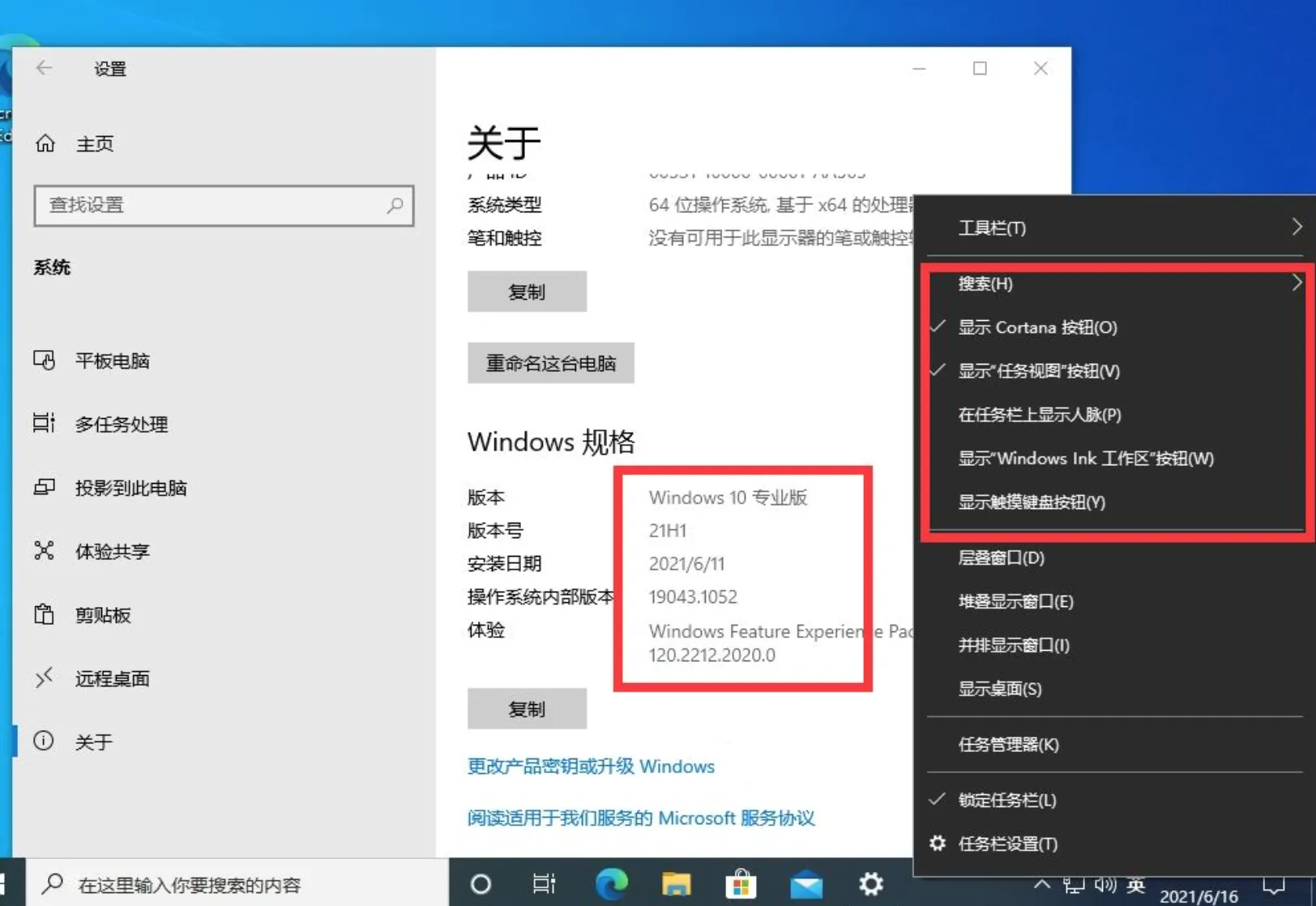







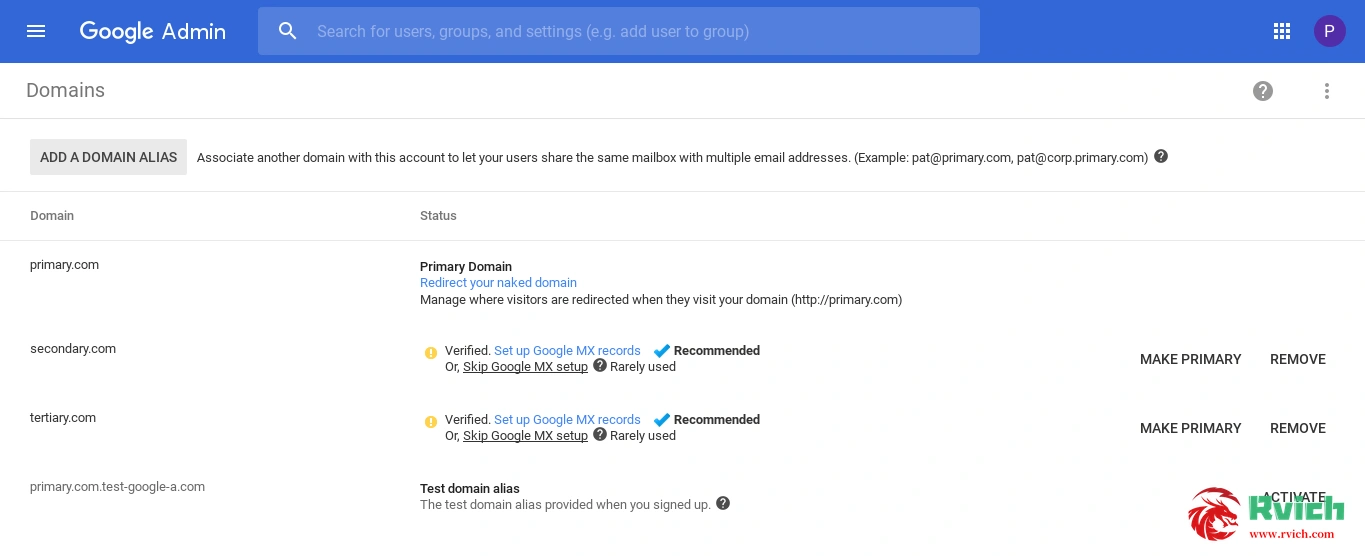
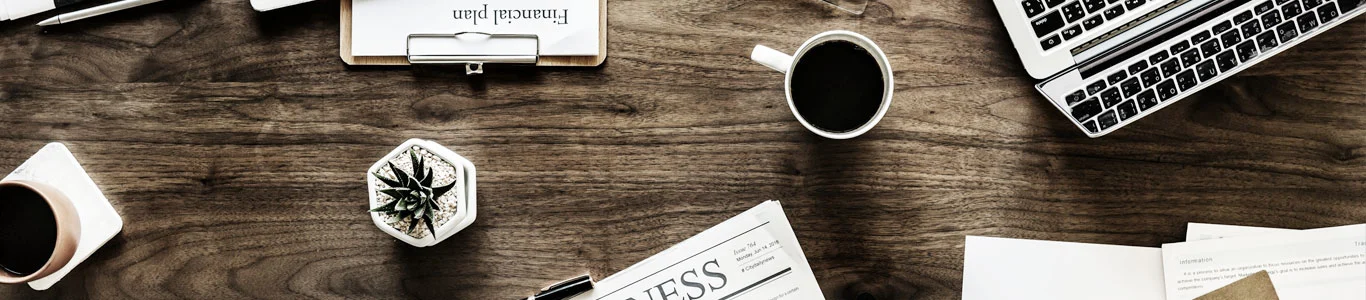
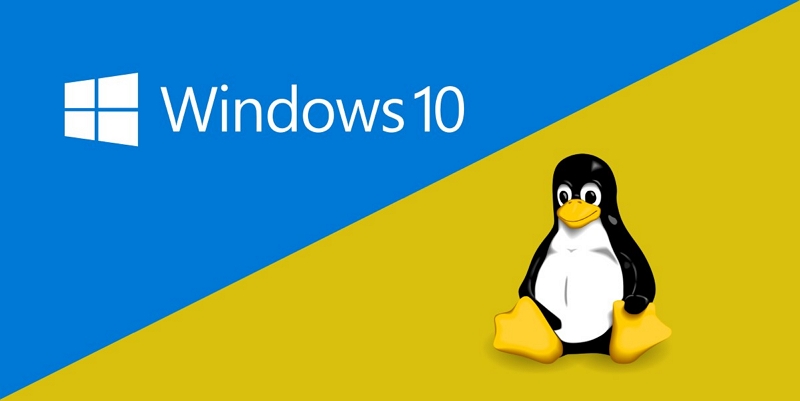
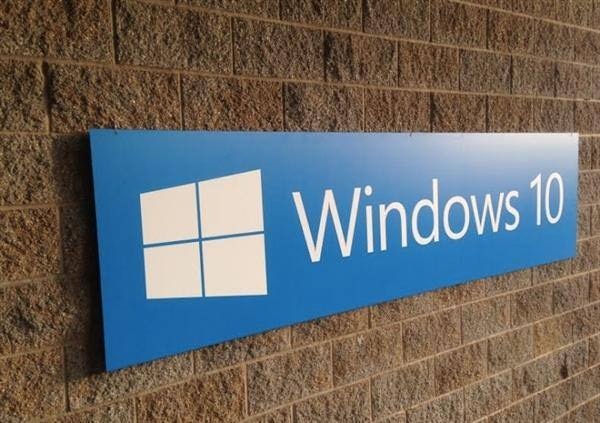














暂无评论内容